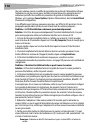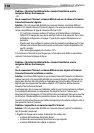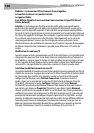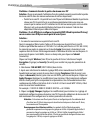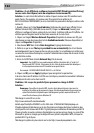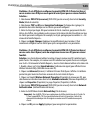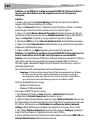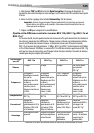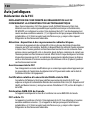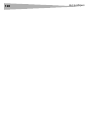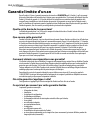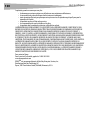Problèmes et solutions
123
Problème : Il est difficile de configurer la sécurité WPA (Wi-Fi Protected Access )
sur un routeur sans fil Dynex ou un point d'accès Dynex pour un réseau familial.
Solution :
1. Sélectionner WPA-PSK (no server) [WPA-PSK (pas de serveur)] dans la liste Security
Mode (Mode de sécurité).
2. Sélectionner TKIP ou AES pour Encryption Technique (Technique de cryptage). Ce
paramètre devra être identique sur les clients qui seront configurés.
3. Entrer la clé pré-partagée. Elle peut contenir de 8 à 63 caractères, qui peuvent être des
lettres, des chiffres, des symboles ou des espaces. Cette même clé doit être utilisée sur tous
les clients qui seront configurés. Par exemple, la clé pré-partagée peut ressembler à : « Clé
réseau de la famille Dupont ».
4. Cliquer sur Apply Changes (Appliquer les modifications) pour terminer. Il faut
maintenant configurer tous les clients pour qu'ils correspondent à ces paramètres.
Problème : Il est difficile de configurer la sécurité WPA (Wi-Fi Protected Access )
sur une carte client Dynex (carte ou adaptateur réseau sans fil) pour un réseau
familial.
Solution : Les clients doivent utiliser la même clé que le routeur sans fil G amélioré ou le
point d’accès. Par exemple, si le routeur sans fil G amélioré ou le point d’accès est configuré
avec la clé « Clé réseau de la famille Dupont », tous les clients doivent utiliser cette même clé.
1. Double-cliquer sur l'icône Signal Indicator (Indicateur de signal) pour afficher l’écran
Wireless Network Utility (Utilitaire réseau sans fil).
2. Cliquer sur Advanced (Avancé). L'utilitaire LAN sans fil de Dynex s'affiche. Cet utilitaire
permet de gérer toutes les fonctions avancées de la carte client de Dynex.
3. Cliquer sur l’onglet Wireless Network Properties (Propriétés du réseau sans fil), puis
sélectionner un nom de réseau dans la liste Available networks (Réseaux disponibles) et
cliquer sur Properties (Propriétés). La page Properties (Propriétés) s’affiche.
4. Sélectionner WPA-PSK (no server) [WPA-PSK (pas de serveur)] dans la liste Network
Authentication (Authentification de réseau).
5. Entrer la clé WPA dans la boîte Network Key (Clé de réseau).
Important : Une clé WPA-PSK est une combinaison de chiffres et de lettres de A à Z et de 0 à
9. Pour le mode WPA-PSK, il est possible d'entrer de huit à 63 caractères. Cette clé de
réseau doit être identique à la clé assignée au routeur sans fil G amélioré ou au point
d’accès.
6. Cliquer sur OK, puis sur Apply (Appliquer) pour enregistrer les paramètres.